
A veces es difícil encontrar información específica dentro de una página web en Safari para iPhone o iPad. Afortunadamente, Safari te permite buscar texto en cualquier página web actualmente abierta usando la pantalla táctil o un teclado adjunto. Así es cómo.
Cómo buscar en la página web actual con Touch
Si no tiene un teclado conectado a su iPhone o iPad, puede buscar texto dentro de la página actual usando la pantalla táctil, aunque la función está escondida en un lugar no obvio. Esta técnica funciona tanto en iPhone como en iPad.
Primero, abre Safari y navega a la página en la que te gustaría encontrar texto. Una vez que la página esté cargada, toca la barra de direcciones en la parte superior de la pantalla.
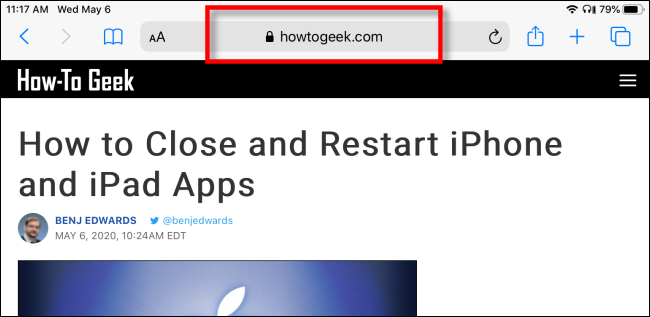
Aparecerá un teclado en pantalla en la parte inferior de la pantalla y se resaltará la dirección de la página web actual. Si lo desea, puede borrar la barra de direcciones tocando la tecla de retroceso en el teclado (o tocando la pequeña «X» en un círculo al lado de la dirección).
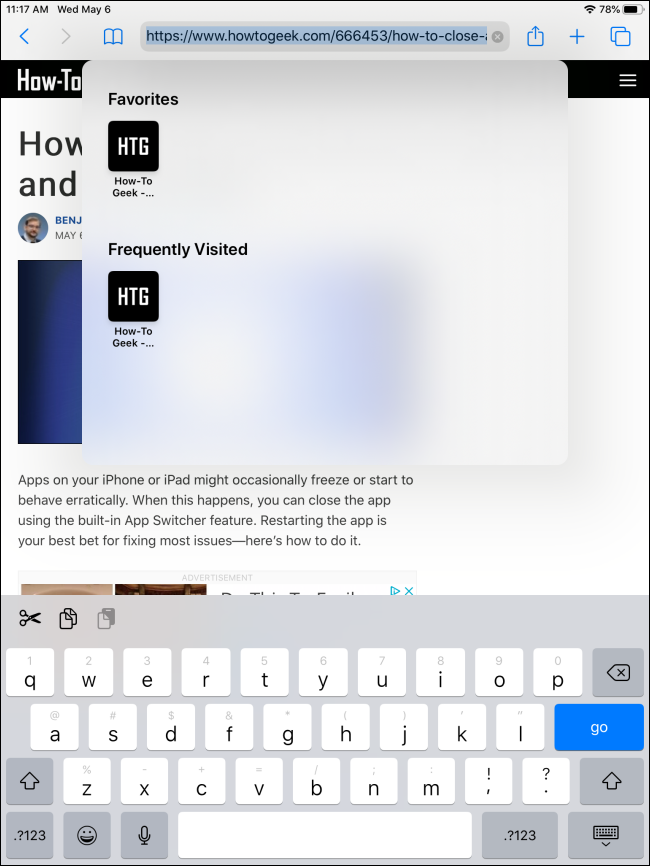
Escriba lo que le gustaría encontrar en la página. Busque la sección «En esta página» en la parte inferior de la ventana emergente de búsqueda. Toque la línea justo debajo que comienza con «Buscar».
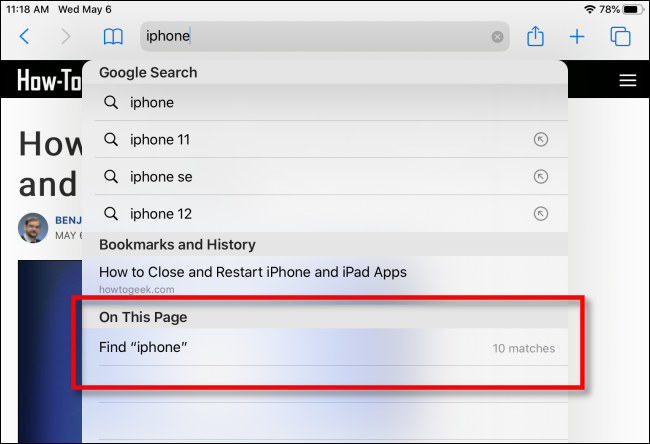
La ventana emergente se cerrará y verá la página web nuevamente con una barra de búsqueda en la parte inferior. Safari resaltará todas las apariciones de su consulta de búsqueda en la página actual.
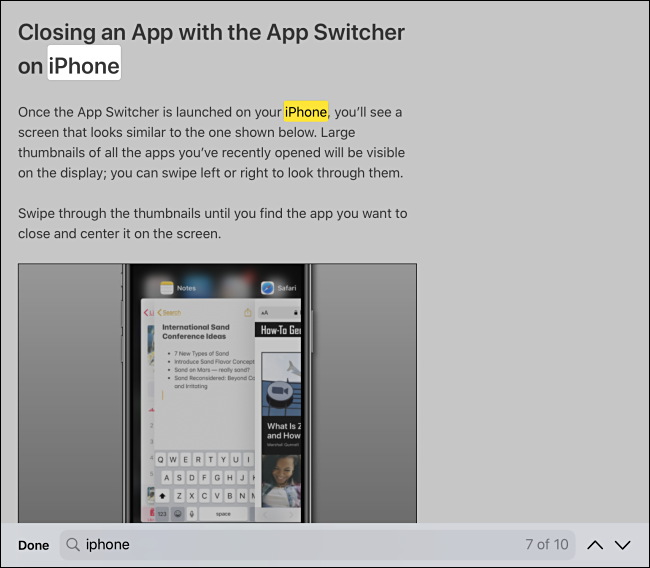
Puede recorrer los resultados, arriba y abajo de la página, con las flechas al lado de la barra de búsqueda.
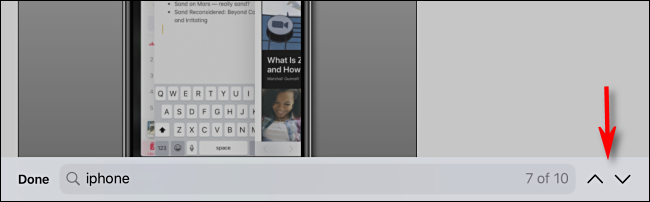
Cuando haya terminado de buscar, toque «Listo» en la esquina inferior izquierda de la pantalla. Se cerrará el modo «Buscar en la página».
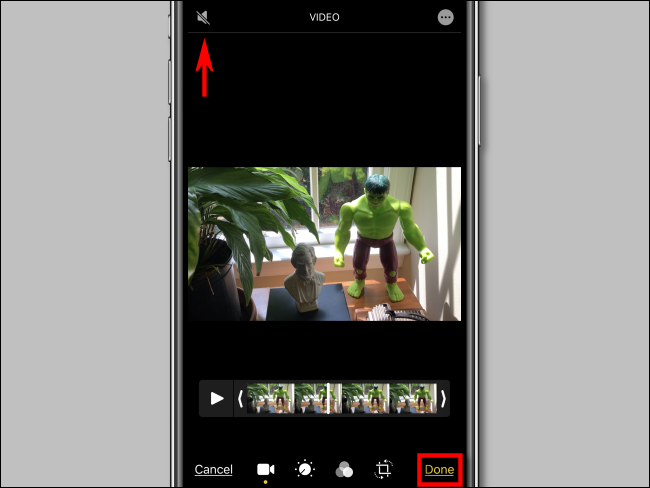
Cómo buscar en la página web actual usando un teclado
Si tiene un teclado conectado a su iPhone o iPad , puede usar un atajo de teclado rápido para buscar dentro de una página web. Presione Comando + F y aparecerá una barra de búsqueda en la parte inferior de la pantalla.
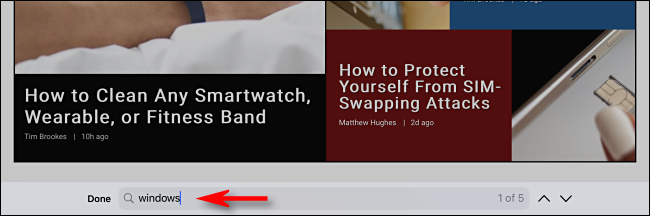
Una vez que vea la barra de búsqueda, haga clic en el campo de entrada de texto y escriba una palabra o frase. El navegador resaltará todas las apariciones de lo que está buscando en la página, y puede recorrerlas, arriba y abajo de la página, con las flechas al lado de la barra de búsqueda.
Cuando haya terminado, vea otras cosas interesantes que puede hacer con Safari en iPhone y iPad, como crear un ícono para su sitio web favorito en su pantalla de inicio , navegar usando deslizamientos y mucho más.


